来自2022.7.13

一、EMMET语法
1.emmet语法快速生成HTML
- 快速生成标签——tab
- 快速生成多个div
div*10
- 父子关系 >
- 兄弟关系 +
div+p
- 快速生成clss
p.class(clss名)+tab键
- 快速生成demo
.demo$*5+tab键
- 想生成的标签里面默认显示几个文字
div{一句话}*5
2.emmet语法快速生成CSS样式
总结:万物皆可tab键
3.快速格式化代码
vscode右键选择格式化
二、复合选择器
1.什么是复合选择器
- 更高效的选择目标元素
- 由两个或多个基础选择器通过不同方式组合而成
- 包括:后代选择器、子选择器、并集选择器、伪类选择器
2.后代选择器
- 可以选择父元素里面的子元素
语法:
元素1 元素2 {样式}
ps:元素间需要空格
元素1为父亲 元素2为后代 最终选择的是元素2
<style>
/* 我想要把Ol里面的li选择出来改为pink */
/* 后代选择器 */
ol li{
color: pink;
}
</style>
复杂版:
<style>
/* 我想要把Ol里面的li选择出来改为pink */
/* 后代选择器 */
.nav li a{
color: pink;
}
</style>
</head>
<body>
<ul class="nav">
<li>我是ul的孩子</li>
<li>我是ul的孩子</li>
<!-- 只要这行变色 -->
<li><a href="#">我是ul的孩子</a></li>
</ul>
</body>
3.子选择器
- 只能选择作为某元素的最近一级子元素
- 简单理解就是选亲儿子元素
元素1>元素2
<style>
.nav>a {
color: pink;
}
</style>
</head>
<body>
<div class="nav">
<a href="#">我是儿子</a>
<p>
<a href="#">我是孙子</a>
</p>
</div>
</body>
4.并集选择器
- 可以选择多组标签,同时为它们定义相同的样式
元素1,元素2,元素N {样式}
<style>
/* 要求1:将熊大和熊二改为粉色 */
div, p {
color: pink;
}
/* 要求2:请把熊大和熊二改为粉色,还有小猪一家改为粉色 */
div,p , .pig li{
color: pink;
}
</style>
</head>
<body>
<div>熊大</div>
<P>熊二</P>
<span>光头强</span>
<ul class="pig">
<li>小猪佩奇</li>
<li>猪爸爸</li>
<li>猪妈妈</li>
</ul>
</body>
5.伪类选择器
- 给链接添加特殊的效果
- 例:将光标放到链接上时变色
- 最大特点:冒号
5.1链接伪类选择器
a:link 选择所有未被访问的链接
a:visited 选择所有已被访问的链接
a:hover 选择鼠标指针为其上的链接
a:active 选择活动链接(鼠标未按下)
/* 1.未访问的链接改为黑色无下划线 */
a:link {
color: #333;
text-decoration: none;
}
/* 2.已访问的链接改为橘色 */
a:visited {
color: orange;
}
/* 3.选择鼠标经过的链接 */
a:hover {
color: blue;
}
/* 4.鼠标按下拖动时的链接 */
a:active {
color: green;
}
一定要按顺序写!
a:lik/a:visited/a:ohver/a:acitive
5.2focus伪类选择器
- 用于选取获得焦点的表单元素
<style>
input:focus {
background-color: pink;
}
</style>
三、元素显示模式
1.什么是元素显示模式
- 元素标签以什么方式进行显示
- 比如<div自己占一行,一行可以放多个span
- html元素一般分为块元素和行内元素
2.块元素
- h1-h6
- p
- div 最典型的块元素
- ul
- ol
- li
特点
- 独占一行
- 高度宽度外边距可以控制
- 宽度默认是容器的100%
- 是一个容器盒子,里面可以放块元素或行内元素
ps:<p标签主要用于存放文字,所以不能放块级元素,特别是div,同理h1-h6也不能放
3.行内元素
- a
- strong
- b
- em
- i
- u
- span 最典型
特点
- 相邻行内元素在一行上,一行可以显示多个
- 高宽直接设置无效
- 默认宽度就是本身内容宽度
- 行内元素只能容纳文本或其他行内元素
ps:链接里面不能放链接,a里面可以放块级元素
4.行内块元素
- img
- input
- td
特点
- 和相邻行内元素在一行上,但中间有空白缝隙,一行可以显示多个
- 默认宽度就是本身高度
- 高度行高外边距都可以控制
5.元素显示模式转换
一个模式的元素需要另外一种模式的特性
转换为块元素:display:block
转换为行内元素:display:inline
转换为行内块元素:display:inline-block
在这里插入代码片` <style>
a {
width: 150px;
height: 50px;
background-color: pink;
/* 把行内元素a转换为块级元素 */
display: block;
}
div {
width: 300px;
height: 100px;
background-color: darkslategrey;
/* 把块级元素div转化为行内元素 */
display: inline;
}
span {
width: 200px;
height: 200px;
background-color: rgb(122, 26, 95);
/* 把行内元素span转化为行内块元素 */
display: inline-block;
}
</style>`
6. 小技巧——文字垂直居中
解决方案:让文字的行高等于盒子的高度
<style>
a {
height: 40px;
line-height: 40px;
}
</style>
行高<盒子高度:文字偏上
行高>盒子高度:文字偏下
四、CSS的背景
1.背景颜色
bcakground-color:颜色值
一般情况下元素背景默认为transparent(透明)
2.背景图片
方便控制位置(精灵图)
background-image:none | url()
div {
width: 120px;
height: 120px;
background-image: url(cat.jpg);
}
3.背景平铺
bcakground-repeat:repeat | no-repeat | repeat-X | repeat-Y
平铺 | 不平铺 | 横向上平铺 | 纵向平铺
4.背景图片位置
利用Background-position属性可以改变图片在背景中的位置
background-position: x y;
xy为坐标
参数是方位名词
- 如果指定的两个值都是方位名词,则前后顺序无关
- 比如left top和top left效果一致
- 如果只指定了一个方位名词,另一个值省略,则第二个值默认居中
background-position:right center;
5.背景固定
background-attachment属性设置背景图是否固定或者随页面其余部分滚动
background-attachment:scroll | fixed
6.背景复合写法
习惯性约定顺序:
背景颜色 背景图片地址 背景平铺 滚动 图片位置
<style>
h3 {
background:black url(wzry.jpg) no-repeat fixed center top
}
</style>
7.背景半透明
background:rgba(0,0,0,0.3)
最后一个范围在0-1
五、CSS的特性
- 层叠性
- 继承性
- 优先级
1.层叠性
相同选择器给设置相同的样式,此时一个样式就会覆盖另一个冲突的样式
层叠性原则:
- 样式冲突,遵循就近原则(覆盖)
- 不冲突不会层叠
<style>
div{
color: darkorange;
}
div{
color: pink;
}
</style>
结果为粉红色
2.继承性
- 子标签会继承父标签的某些样式,如文本颜色和字号
- 子承父业
- 子元素可以继承父元素的样式(颜色字号等)
- 可以继承行高
<style>
div {
color: darkorange;
}
</style>
</head>
<body>
<div>
<p>今天是七月十三日</p>
</div>
</body>
结果为橘色
body{
font:12px/1.5 Microsoft YaHei;
}
- 行高可以跟单位也可以不跟单位
- 如果子元素没有设置行高,则会继承父类的行高
- 此时子元素的行高为:当前子元素文字大小的1.5倍
- 优势是可以根据字体的大小灵活调整行高
3.优先级
3.1选择器权重
但同一个元素指定多个选择器,就会有优先级的产生
- 选择器相同→执行层叠性
- 选择器不同→由选择器权重执行
| 选择器 | 权重 |
|---|---|
| 继承或者* | 0,0,0,0 |
| 元素选择器 | 0,0,0,1 |
| 类选择器,伪选择器 | 0,0,1,0 |
| id选择器 | 0,1,0,0 |
| 行内选择器style | 1,0,0,0 |
| !important | 无穷大 |
3.2继承的权重为0
<style>
#father{
color: blueviolet;
}
p{
color: paleturquoise;
}
</style>
</head>
<body>
<div id="father">
<p>你笑起来真好看</p>
</div>

继承的权重为0
标签到底执行哪个样式看这个标签有没有直接选中的元素
3.3权重叠加
复合选择器会有权重叠加问题**(永远不会有进位)**
加就完事了
六、盒子模型
1. 网页布局的本质
网页布局过程:
- 先准备好相关的网页元素,网页元素基本都是盒子
- 利用CSS设置好盒子样式,然后放到相应的位置
- 往盒子里装东西
核心:利用CSS摆盒子
2. 盒子模型的组成
CSS盒子模型本质是一个盒子,封装周围的HTML元素,包括:边框、外边距、内边距和实际内容
- border 边框
- content 内容
- padding 内边距
- margin 外边距
3. 边框(border)
border可以设置元素的边框,边框由三部分组成:
- 边框宽度(粗细)
- 边框样式
- 边框颜色
| 属性 | 作用 |
|---|---|
| border-width | 定义边框粗细,单位px |
| border-style | 边框样式 |
| border-color | 边框颜色 |
<style>
div {
width: 300px;
height: 200px;
/* 边框粗细 */
border-width: 5px;
/* 边框线条(实线) */
border-style: solid;
/* 边框颜色 */
border-color: cornflowerblue;
}
</style>
3.1 复合属性
没有顺序
<style>
div {
border:1px solid pink;
}
</style>
3.2 边框分开写法
<style>
div {
/* 边框分开写法 */
border-top: 1px solid red;
border-bottom: 10px dashed purple;
border-left: 10px dashed purple;
border-rightm: 10px dashed purple;
}
</style>
4. 表格的细线边框
border-collapse 属性控制浏览器绘制表格边框的方式,控制相邻单元格的边框
<style>
table,
td {
border: 1px solid, pink;
}
</style>
border-collapse合并相邻边框
<style>
/* 合并相邻表格边框 */
border-collapse: collapse;
font: size 14px;
text-align: center;
</style>
5. 边框会影响盒子的实际大小
边框会额外增加盒子的实际大小,两种解决方案:
- 测量盒子大小的时候不量边框
- 测量边框需要减去边框宽度
6. 内边距
| 属性 | 作用 |
|---|---|
| padding-left | 左 |
| padding-right | 右 |
| padding-top | 上 |
| padding-bottom | 下 |
6.1 复合属性
复合属性:
padding:
一个值为上下左右均为(正方形)
两个值代表上下x,左右y
三个值代表上左下
四个值代表上右下左(顺时针)
padding会影响盒子的大小
解决方案
- 让width/height减去多出来的内边距大小即可
- List item
6.2 padding不影响盒子大小的情况
- 如果盒子没有指定width和height属性,此时padding不会撑开盒子大小
七、课堂练习or案例
1. 将下面的链接文字修改为红色
<div class="nav">
<ul>
<li> <a href="#"> 百度</a></li>
<li> <a href="#"> 百度</a></li>
</ul>
</div>
结果:
<style>
.nav ul li a {
color: red;
}
</style>
2.请见下面的大肘子文字修改为红色
<div class="hot">
<a href="#">大肘子</a>
<ul>
<li> <a href="#"> 猪头</a></li>
<li> <a href="#"> 猪尾巴</a></li>
</ul>
</div>
结果:
<style>
.hot>a {
color: red;
}
</style>
3.简易小米侧边栏
<style>
a {
color: rgb(255, 255, 255);
text-decoration: none;
background-color: rgb(68, 67, 72);
display: block;
width: 230px;
height: 40px;
text-indent: 2em;
font-weight: 300;
line-height: 40px;
}
a:hover {
background-color: #ff6700;
}
</style>
效果如下:
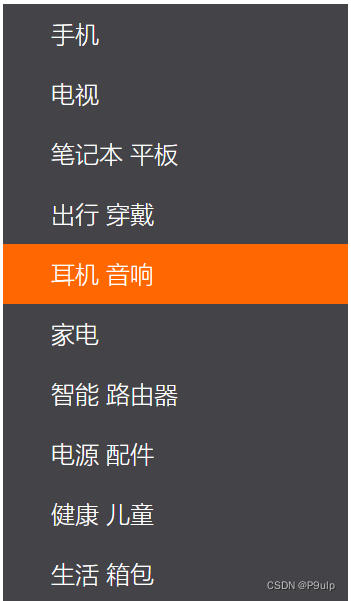
4.成长守护平台小图标案例
<style>
h3 {
width: 118px;
height: 40px;
background-color: rgb(212, 233, 208);
font-size: 14px;
font-weight: 400;
line-height: 40px;
text-indent:2em;
background-image: url(wzry.jpg);
background-repeat: no-repeat;
background-position: left center;
}
</style>
结果如下:

5.王者荣耀背景大图
<style>
body {
background-image: url(王者荣耀.jpg);
background-repeat: no-repeat;
background-position: center top;
}

6.精确方位
h3 {
width: 300px;
height: 300px;
background-color: pink;
background-image: url(wzry.jpg);
background-repeat: no-repeat;
background-position: 20px 50px;
}
7.五彩导航
<style>
.nav .bg1 {
display: inline-block;
width: 120px;
height: 58px;
background-image: url(bg1.png);
text-align: center;
line-height: 58px;
color: aliceblue;
font-size: 12px;
text-decoration: none;
text-align: center;
}
.nav .bg1:hover {
background-image: url(bg5.png);
}
.nav .bg2 {
display: inline-block;
width: 120px;
height: 58px;
background-image: url(bg2.png);
text-align: center;
line-height: 58px;
color: aliceblue;
font-size: 12px;
text-decoration: none;
text-align: center;
}
.nav .bg2:hover {
background-image: url(bg6.png);
}
.nav .bg3 {
display: inline-block;
width: 120px;
height: 58px;
background-image: url(bg3.png);
text-align: center;
line-height: 58px;
color: aliceblue;
font-size: 12px;
text-decoration: none;
text-align: center;
}
.nav .bg3:hover:hover {
background-image: url(bg7.png);
}
.nav .bg4 {
display: inline-block;
width: 120px;
height: 58px;
background-image: url(bg4.png);
text-align: center;
line-height: 58px;
color: aliceblue;
font-size: 12px;
text-decoration: none;
text-align: center;
}
.nav .bg4:hover {
background-image: url(bg8.png);
}
</style>
效果如下:

8. padding应用-新浪导航
<style>
.nav {
height: 41px;
border-top: 3px solid #ff8500;
border-bottom: 1px solid #000;
background-color: #fcfcfc;
line-height: 41px;
}
.nav a {
display: inline-block;
height: 41px;
font-size: 14px;
text-decoration: none;
color: #4c4c4c;
padding: 0 20px;
}
.nav a:hover {
background-color: #eee;
}
</style>
</head>
<body>
<div class="nav">
<a href="#">设为首页</a>
<a href="#">手机新浪网</a>
<a href="#">移动客户端</a>
<a href="#">博客</a>
<a href="#">微博</a>
<a href="#">关注我</a>
</div>
</body>
效果如下:

八、写在最后
累
 明天见朋友们~
明天见朋友们~